






第2世代Core iプロセッサを搭載してリニューアル!
新スタンダードノート DELL New Inspiron 15R レビュー
New Inspiron 15R(Inspiron N5110)は、第2世代Core iプロセッサを搭載する入門スタンダードノート。使いやすい15.6インチワイド液晶を搭載したDELLの主力モデルです。大人気ノートInspiron 15Rの後継機種として登場した2011年DELL低価格ノートの本命です。
New Inspiron 15Rの性能をベンチマーク
【ベンチマーク比較 その3】 画像編集や動画エンコードだと劇的な速さが味わえる
デジタル一眼レフで撮影した画像を編集する「Capture NX2」、「Lightroom3」、「Photoshop CS5」
デジタル一眼レフや一部の上位コンパクトカメラでは、RAWと呼ばれる高画質モードが選択できます。劣化が少ない形式なので写真ユーザーが好みますが、処理が重いので高性能CPUが必要とされます。
今回は、私が普段使用しているRAW現像ソフト「Capture NX2」、マルチスレッドCPUとの相性が良い「Adobe Lightroom3」、定番画像編集ソフト「Photoshop CS5」を使って、画像編集の処理速度を比較してみました。

ニコンのRAW現像ソフトCapture NX2」。私はニコン製デジタル一眼レフを所有してますので、常時これを使ってます。マルチスレッドに完全対応していないのが不満ですが、動作周波数に比例して処理速度が上がります。
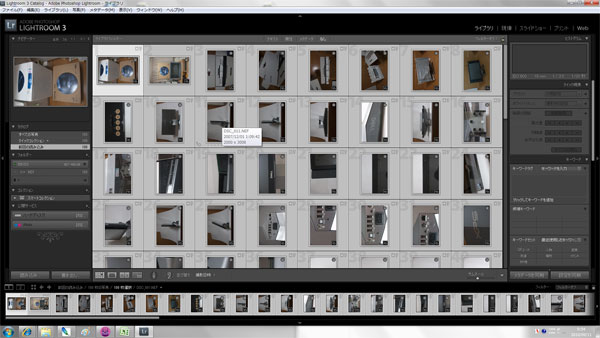
アドビ社の現像ソフト「Lightroom3」。マルチコアCPUとの相性が良く、4コア/8スレッドのCore
i7シリーズだとかなり速い処理速度が期待できます。

画像編集ソフトの定番であるアドビ社「Photoshop CS5」。ノイズ軽減フィルタを適用するのにかかる時間を計測しました。
| 比較対象 | Inspiron 15 | 旧機種 XPS 14 | 第1世代 XPS 15 | New Inspiron 15R |
|---|---|---|---|---|
| 主なカスタマイズ構成 (CPU、メモリ、ビデオコントローラ、ハードディスク) |
|
|
|
|
| Capture NX2 標準設定でRAW→JPEG変換100枚 |
5分18秒(318秒) | 3分58秒(238秒) | 3分48秒(228秒) | 3分30秒(210秒) |
| Lightroom3 標準設定でRAW→JPEG変換100枚 |
3分23秒(203秒) | 2分49秒(169秒) | 2分12秒(132秒) | 2分30秒(150秒) |
| Photoshop CS5 ノイズ軽減フィルタを適用100枚 |
6分18秒(378秒) | 5分00秒(300秒) | 4分50秒(290秒) | 5分00秒(300秒) |
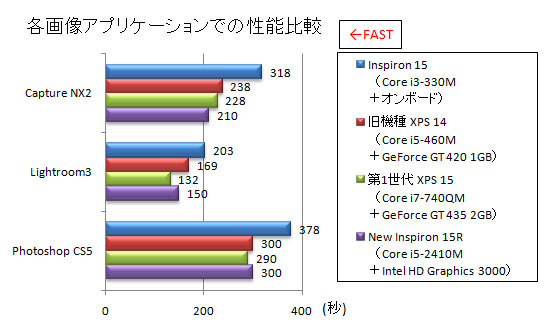
画像編集にかかる処理時間を比較。
マルチスレッドCPUに完全対応していないCapture NX2では、第2世代Core i5が一番速い結果となりました。LightRoom3のように相性が良いアプリケーションであれば、4コア8スレッドの第1世代Core i7が強いですね。とは言うものの、このレベルまでくると誤差程度?と思ってしまうほど速いです。
ちなみに、ワンランク上のCore i7-2630QMをカスタマイズすると、Capture NX2(2分56秒)、Lightroom3(1分50秒)、Photoshop CS5(4分7秒)と劇的に処理が速くなります。画像編集をお考えの方は、ぜひ狙ってみてください。

Capture NX2にて、Core i5-2410Mの動作を確認。デスクトップパソコンと大差ない動作周波数は圧巻です。
動画エンコードでの効果を確認 「TMPGEnc 4.0 XPress」
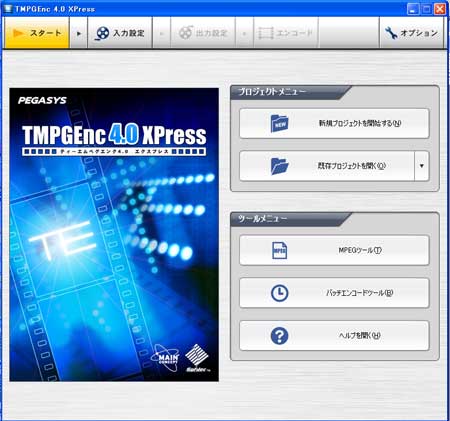
動画エンコードの定番「TMPGEnc 4.0 XPress」
TMPGEnc 4.0 XPressを使用して、約8分のDVビデオカメラ動画をDVD形式(720×480)に変換、約8分のAVCHDビデオカメラ動画ファイルをブルーレイ形式(1920×1080)、MPEG4(H.264形式)(1920×1080)に変換するのに必要な時間をそれぞれ比較してみました。
| 比較対象 | Inspiron 15 | 旧機種 XPS 14 | 第1世代 XPS 15 | New Inspiron 15R |
|---|---|---|---|---|
| 主なカスタマイズ構成 (CPU、メモリ、ビデオコントローラ、ハードディスク) |
|
|
|
|
| 軽負荷エンコードテスト DV(720×480)→DVD形式(720×480)に変換 |
2分51秒(171秒) | 2分35秒(155秒) | 2分16秒(136秒) | 2分21秒(141秒) |
| 重負荷エンコードテスト HD(1920×1080)→ブルーレイ形式(1920×1080)に変換 |
14分32秒(872秒) | 12分56秒(776秒) | 11分12秒(672秒) | 10分56秒(656秒) |
| 重負荷エンコードテスト HD(1920×1080)→MPEG4(H.264形式)(1920×1080)に変換 |
38分24秒(2304秒) | 32分16秒(1936秒) | 24分00秒(1440秒) | 27分20秒(1640秒) |
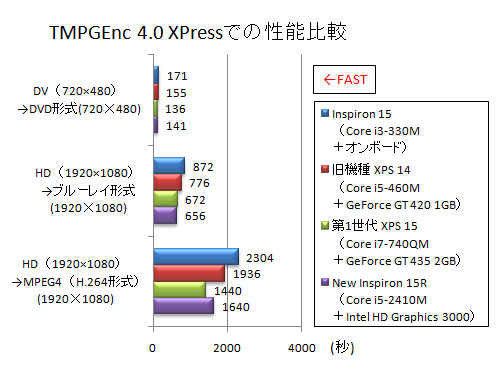
TMPGEnc 4.0 XPressでの各スコアを比較
今回テストしたのは8分程度の短い動画ファイルなので、実作業となるであろう1〜2時間前後の動画エンコード作業になるとさらに差が開きます。ブルーレイ形式(1920×1080)ではCore i5-2410Mの方が処理が速かったですが、負荷が高いMPEG4(H.264形式)へのエンコードになると旧Core i7が速かったです。エンコード作業が主用途であれば、Core i7への予算投資は必須と言えそうですね。
第2世代Core iシリーズに最適化された「MediaEspresso 6.5」と「TMPGEnc Video Mastering Works 5」
第2世代Core iシリーズに対応する「MediaEspresso 6.5」を使うと、動画エンコードが劇的に速くなります。DELLでも購入可能ですし、MediaEspresso公式サイトでもダウンロード購入できますし体験版もありますので、気になる方はチェックしてみてください。
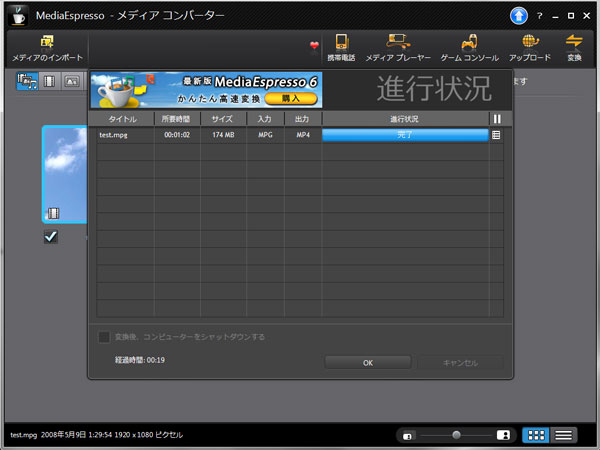
DELLでカスタマイズ項目にある「MediaEspresso 6.5」。エンコードする動画を選んで、携帯電話、メディアプレーヤー、ゲームなど出力形式を選ぶだけの簡単変換が魅力的なソフトです。CPUの機能を利用した「Intel
Quick Sync Video」変換が可能になります。
| 比較対象 | Inspiron 15 | 旧機種 XPS 14 | 第1世代 XPS 15 | New Inspiron 15R |
|---|---|---|---|---|
| 主なカスタマイズ構成 (CPU、メモリ、ビデオコントローラ、ハードディスク) |
|
|
|
|
| ハイビジョン動画をH.264形式に変換 | 3分25秒(205秒) | 3分15秒(195秒) | 1分55秒(115秒) | 1分23秒(83秒) |
| 「Intel Quick Sync Video」機能を使用 | 非対応 | 非対応 | 非対応 | 0分17秒(17秒) |
約1分のAVCHDビデオカメラ動画ファイルをH.264形式に変換した時間を比較しましたが、第2世代Core i5-2410Mが強さを見せつけました。さらに「Intel Quick Sync Video」機能を使うと、1/5程度の時間で処理が完了します。エンコードした動画を携帯電話やメディアプレーヤーに入れて持ち出したい方は狙ってみてください。
「Intel Quick Sync Video」機能って何?
第2世代のCore i5/i7は「Intel Quick Sync Video」という機能を実装し、最適化されたアプリケーション環境で劇的な処理速度アップを実現しました。
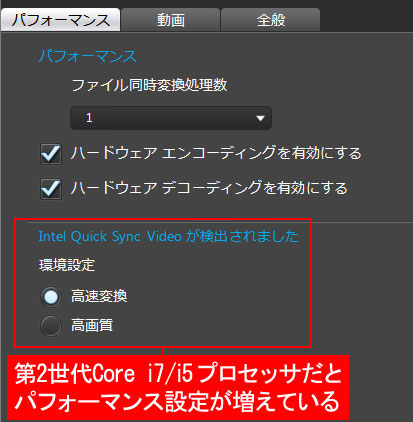
DELLでカスタマイズ可能な動画エンコードソフト「MediaEspresso 6.5」では、第2世代Core
i7/i5搭載機種だと「Intel Quick Sync Video」が検出されました」という文字が表示されて「高速変換」と「高画質」の2モードが選べるようになります。
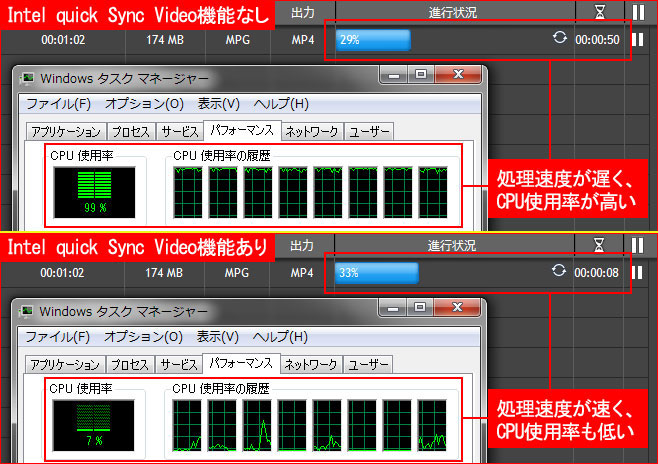
「Intel Quick Sync Video」機能の有無を比較。処理速度やCPU使用率を比較するとわかりますが、処理速度やCPU使用率の差は歴然です。「高速変換」モードの場合、通常1分23秒かかるエンコード作業がなんと17秒で完了しました。
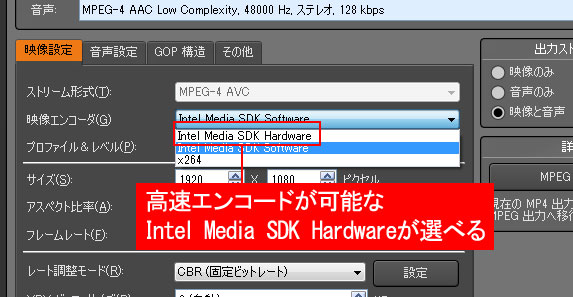
「TMPGEnc Video Mastering Works 5」でも、同様に「Intel Media SDK Hardware」が選べます。
3Dレンダリング性能を測定するCINEBENCH
3Dグラフィックのレンダリングは、パソコン処理の中でもかなり処理負荷が高い作業に入ります。普段あまり求める処理ではありませんが、New Inspiron 15Rの底力を知るために他機種と比較してみました。今回テストしたのは、定番3Dレンダリングベンチマーク「CINEBENCH R10」と最新版の「CINEBENCH R11」です。
CINEBENCH R10
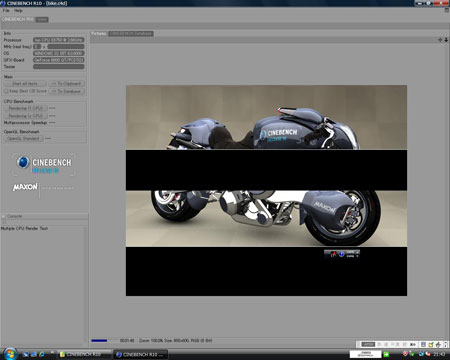
「CINEBENCH R10」。3Dグラフィックのレンダリング性能を測定するベンチマークソフトです。
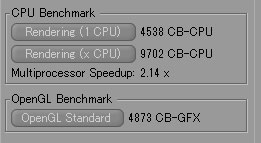
New Inspiron 15RのCINEBENCH R10スコア。ノートパソコンとしては高い部類に入ります。
| 比較対象 | Inspiron 15 | 旧機種 XPS 14 | 第1世代 XPS 15 | New Inspiron 15R |
|---|---|---|---|---|
| 主なカスタマイズ構成 (CPU、メモリ、ビデオコントローラ、ハードディスク) |
|
|
|
|
| シングルスレッドで処理 | 2820 | 2734 | 3878 | 4538 |
| マルチスレッドで処理 | 6174 | 6299 | 10789 | 9702 |
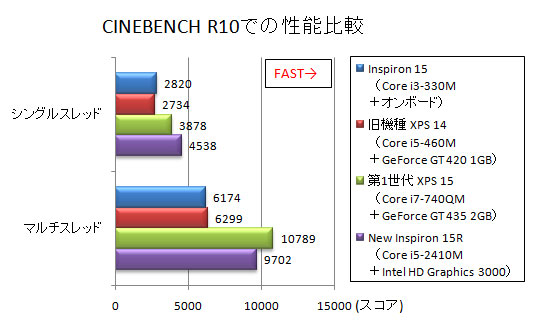 a
a
CINEBENCH R10でのベンチマークスコアを比較
シングルスレッド処理、マルチスレッド処理共、Core i5-2410Mは旧Core i7-740QMに肉薄しています。コア数やスレッド数に違いがあるにもかかわらず、この程度のスコア差しかないのはスゴイですね。旧Core i5-460Mと比べても、大きく差が付いてるのがわかります。
CINEBENCH R11
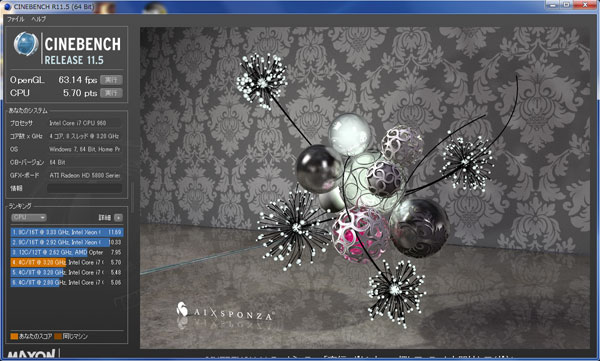
最新版「CINEBENCH R11」。美麗なグラフィックになった分、レンダリング負荷が上がってます。Core
i7などハイエンドCPUの性能チェックに最適です。
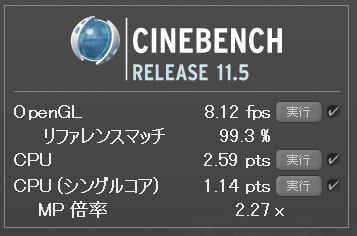
New Inspiron 15RのCINEBENCH R11スコア
| 比較対象 | Inspiron 15 | 旧機種 XPS 14 | 第1世代 XPS 15 | New Inspiron 15R |
|---|---|---|---|---|
| 主なカスタマイズ構成 (CPU、メモリ、ビデオコントローラ、ハードディスク) |
|
|
|
|
| OpenGL(fps) | 未計測 | 18.86 | 23.23 | 8.12 |
| CPU(pts) | 未計測 | 1.67 | 3.08 | 2.59 |
CINEBENCH R11だと、スコア差がもう少し付きます。CINEBENCHのようなマルチスレッド対応のアプリケーションが多くなると、Core i7搭載ノートパソコンは性能をフルに発揮します。予算重視ならCore i3やCore i5ですが、将来を見越しての投資を考えるならCore i7がおすすめですね。
New Inspiron 15Rが気になる方はDELL公式サイトをチェック!

第2世代Core iプロセッサを搭載してリニューアル!スタンダードノート New
Inspiron 15R
![]() New Ins15R
New Ins15R(DELL公式製品ページ)
【ベンチマーク比較 その2】 Windows7の基本動作や定番ベンチマークテストで第2世代Core iシリーズのスゴさを実感<< >>【購入まとめ】 New Inspiron 15Rにするか、上位機種を選ぶか